VPN이란 무엇인가요? VPN 가상 사설망의 장단점

VPN이란 무엇이며, VPN의 장단점은 무엇일까요? WebTech360과 함께 VPN의 정의와 이 모델 및 시스템을 업무에 적용하는 방법에 대해 알아보겠습니다.
Windows 10을 사용하는 동안 발생할 수 있는 모든 오류, 결함 및 문제 중에서 "운영 체제를 찾을 수 없습니다" 화면과 같은 몇몇 메시지는 정말로 무섭습니다.
모든 미디어 컬렉션이나 중요한 학교 과제물, 또는 직장에서 진행 중인 프로젝트를 모두 잃어버릴지도 모른다는 생각만 해도 미칠 것 같은 기분이 들 수 있습니다. 진정하다! 귀하의 데이터는 여전히 그대로 있습니다. 이 문제를 해결하면 모든 것을 되찾을 수 있습니다.
다음 기사를 통해 Windows 10에서 "운영 체제를 찾을 수 없습니다" 오류를 해결하는 방법을 살펴보겠습니다!.
목차
이 오류가 발생하는 데에는 몇 가지 간단한 이유가 있으며, 중요한 데이터가 삭제되었을 가능성은 낮습니다. 이 오류의 원인은 다음과 같습니다.
참고 : 이 오류는 Windows 11, Windows 10, Windows 8, Windows 7, Windows Vista 또는 Windows XP를 실행하는 모든 컴퓨터에서 발생할 수 있습니다.
몇 가지 기본적인 문제 해결 조치
"운영 체제를 찾을 수 없습니다" 오류에 대한 심층적인 수정 사항을 적용하기 전에 다음의 간단한 해결 방법을 시도해 볼 수 있습니다. 때로는 오류가 일시적인 오류로 인해 발생하는 경우도 있는데, 이러한 방법을 사용하면 많은 시간과 노력을 들이지 않고도 문제를 빠르게 해결할 수 있습니다.
BIOS 에서 두 가지를 확인해야 합니다 . 먼저, 컴퓨터가 하드 드라이브를 인식하는지 확인해야 합니다. 두 번째로, Windows를 설치한 드라이브가 기본 부팅 드라이브로 나열되어 있는지 확인해야 합니다.
BIOS에 들어가는 방법은 제조업체마다 다릅니다. 일반적으로 Escape, Delete 또는 Fn 키 중 하나를 눌러야 합니다 . 시작하는 동안 어떤 키가 올바른지 알려주는 메시지가 화면에 표시됩니다.
BIOS 메뉴 자체도 장치마다 다릅니다. 대체로 화면 상단에서 부팅 탭을 찾아야 합니다. (BIOS 메뉴를 탐색하려면 키보드만 사용할 수 있습니다).
부팅 탭 에서 하드 드라이브 옵션 으로 이동한 후 Enter를 누릅니다 . 하드 드라이브가 USB 저장소, CD\DVD\BD-ROM, 이동식 장치 및 네트워크 부팅 위에 나열되어 있는지 확인하세요 . + 및 - 키를 사용하여 순서를 조정할 수 있습니다 .
BIOS 메뉴의 모든 것이 괜찮아 보인다면 3단계로 넘어가세요. 하드 드라이브가 목록에 없으면 두 번째 단계로 넘어가세요.
컴퓨터가 하드 드라이브를 인식하지 못하는 데에는 여러 가지 원인이 있을 수 있습니다. 기술에 익숙하지 않은 사용자의 경우, 유일한 쉬운 해결책은 전체 BIOS 메뉴를 기본값으로 재설정하는 것입니다.
자세한 지침은 다음 문서에서 확인할 수 있습니다: BIOS 설정을 재설정하는 3가지 간단한 방법 .
그래도 운영 체제를 찾을 수 없다면 이 글을 읽는 것을 중단하세요. 컴퓨터 조립 에 대해 잘 알지 못한다면 , 컴퓨터를 수리점에 가져가야 합니다.
Windows는 주로 세 가지 레코드를 사용하여 컴퓨터를 부팅합니다. 이러한 부트 레코드는 마스터 부트 레코드(MBR) , DOS 부트 레코드(DBR), 부트 구성 데이터베이스(BCD) 입니다 .
이 세 가지 기록 중 하나라도 손상되거나 오류가 있는 경우 "운영 체제를 찾을 수 없습니다"라는 메시지가 표시될 가능성이 높습니다.
다행히도 이러한 기록을 수정하는 것은 생각보다 복잡하지 않습니다. 휴대용 Windows 설치 드라이브만 있으면 됩니다. Microsoft의 미디어 생성 도구를 사용하여 Windows 10 설치 미디어를 만드세요.
도구가 준비되면 이를 사용하여 컴퓨터를 부팅해야 합니다. 장치에 따라 부팅하는 동안 단 하나의 키만 눌러야 할 수도 있고, BIOS 메뉴에서 부팅 순서를 변경해야 할 수도 있습니다.
마지막으로 Windows 설치 화면이 나타납니다 . 원하는 언어, 키보드, 시간 형식을 입력하고 다음을 클릭하세요. 다음 화면에서 컴퓨터 복구를 선택하세요 .
다음으로, 문제 해결 > 고급 옵션 > 명령 프롬프트 로 이동합니다 . 명령 프롬프트가 로드 되면 다음 세 가지 명령을 입력하세요. 각 명령을 입력한 후 Enter 키를 누르세요 .
bootrec.exe /fixmbr
bootrec.exe /fixboot
bootrec.exe /rebuildbcd각 명령을 완료하는 데 몇 분이 걸릴 수 있습니다. 모든 프로세스가 완료되면 PC를 다시 시작하고 성공적으로 부팅되는지 확인하세요.
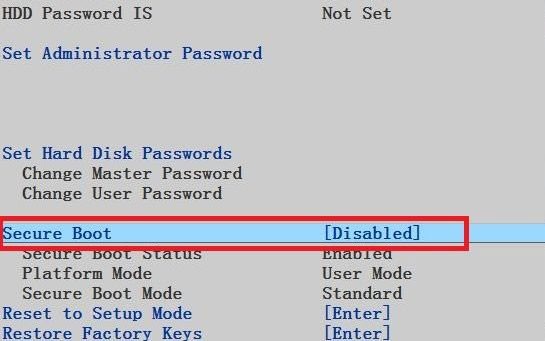
대부분의 Windows 컴퓨터에는 UEFI 펌웨어와 보안 부팅이 함께 제공됩니다. 하지만 어떤 경우에는 효과가 없을 수도 있습니다. 예를 들어, Windows가 GUID 파티션 테이블에 설치된 경우 UEFI 모드에서만 부팅할 수 있습니다. 반대로, Windows 10이 MBR 드라이브에서 실행되는 경우 UEFI 모드로 부팅할 수 없습니다.
따라서 UEFI 보안 부팅을 활성화하거나 비활성화하고 차이가 있는지 확인하는 것이 좋습니다. BIOS 메뉴에서 조정을 하게 됩니다. 일반적으로 이 옵션은 보안 부팅 이라고 하며 보안 탭 에서 찾을 수 있습니다 .
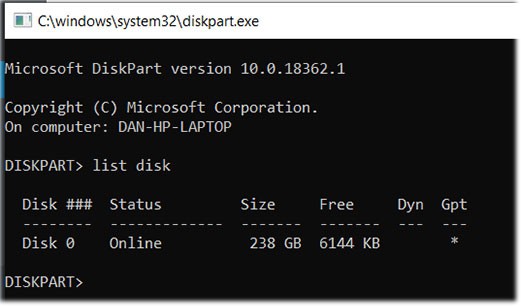
Windows 설치 파티션이 비활성화되었을 수 있습니다. Windows 기본 diskpart 도구를 사용하여 수정할 수 있습니다. 다음 단계를 수행하려면 Windows 설치 USB가 필요합니다.
기계를 켜고 도구에서 부팅합니다. 3단계와 마찬가지로 언어 기본 설정 등을 입력한 후 '다음'을 클릭하고 '컴퓨터 복구'를 선택한 후 '문제 해결' > '고급 옵션' > '명령 프롬프트' 로 이동합니다 .
명령 프롬프트 에 diskpart를 입력 하고 Enter를 누른 다음, list disk를 입력 하고 Enter를 누릅니다. 귀하의 컴퓨터에 연결된 모든 드라이브 목록이 표시됩니다. 필요한 드라이브 수를 기록해 두세요. 보통 가장 큰 것입니다.
다음으로, select disk [number]를 입력하고 [number]를 위에 언급된 번호로 바꾸세요 . Enter 키를 누르세요 .
이제 list volume을 입력 하고 Enter를 누르세요. 선택한 드라이브의 모든 파티션이 표시됩니다. Windows가 설치된 파티션을 선택하고 숫자를 적어둔 다음, select volume [number]를 입력하고 , 여기서도 [number]를 방금 적어둔 숫자로 바꿉니다.
마지막으로 active를 입력 하고 Enter를 누릅니다 . 프로세스가 성공했는지 확인하려면 컴퓨터를 다시 시작하세요.
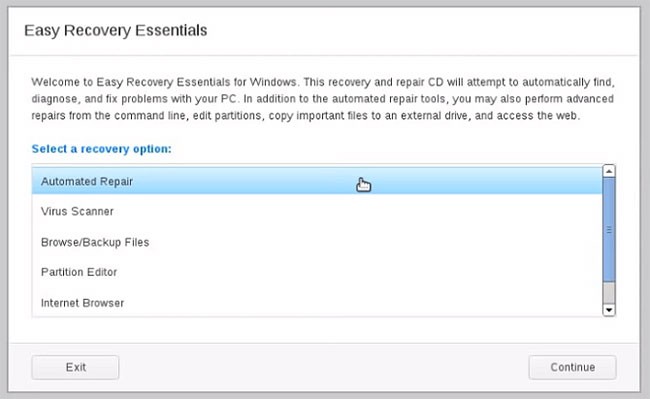
Easy Recovery Essentials 는 부팅 문제 해결을 전문으로 하는 타사 애플리케이션입니다. 이전 5단계 중 어떤 것도 효과가 없다면 이 도구를 사용해보세요.
Easy Recovery Essentials는 "운영 체제를 찾을 수 없음" 오류를 해결하는 것 외에도 INACCESSIBLE_BOOT_DEVICE, INACCESSIBLE_BOOT_VOLUME , UNMOUNTABLE_BOOT_VOLUME , BOOTMGR이 없습니다 , PC의 부팅 구성 데이터가 없거나 오류가 있습니다, 부팅 구성 데이터를 읽는 동안 오류가 발생했습니다, boot.ini를 찾을 수 없습니다 등의 다른 일반적인 부팅 오류 메시지를 해결할 수도 있습니다.
앱을 다운로드하고, ISO를 CD로 굽고 , CD를 사용해 부팅하면 됩니다. 앱의 마법사가 수리 과정을 안내합니다.
행운을 빌어요!
아래에서 더 많은 기사를 확인하세요.
VPN이란 무엇이며, VPN의 장단점은 무엇일까요? WebTech360과 함께 VPN의 정의와 이 모델 및 시스템을 업무에 적용하는 방법에 대해 알아보겠습니다.
Windows 보안은 기본적인 바이러스 차단 이상의 기능을 제공합니다. 피싱, 랜섬웨어 차단, 악성 앱 실행 방지 등 다양한 기능을 제공합니다. 하지만 이러한 기능은 여러 겹의 메뉴 뒤에 숨겨져 있어 쉽게 찾을 수 없습니다.
한번 배우고 직접 시도해보면 암호화가 매우 사용하기 쉽고 일상생활에 매우 실용적이라는 걸 알게 될 겁니다.
다음 글에서는 지원 도구인 Recuva Portable을 사용하여 Windows 7에서 삭제된 데이터를 복구하는 기본 방법을 소개합니다. Recuva Portable을 사용하면 편리한 USB에 저장하여 필요할 때마다 사용할 수 있습니다. 이 도구는 작고 간단하며 사용하기 쉬우며 다음과 같은 기능을 제공합니다.
CCleaner는 단 몇 분 만에 중복 파일을 스캔한 후, 어떤 파일을 삭제해도 안전한지 결정할 수 있도록 해줍니다.
Windows 11에서 다운로드 폴더를 C 드라이브에서 다른 드라이브로 이동하면 C 드라이브의 용량을 줄이는 데 도움이 되고 컴퓨터가 더 원활하게 실행되는 데 도움이 됩니다.
이는 Microsoft의 일정이 아닌 사용자의 일정에 따라 업데이트가 이루어지도록 시스템을 강화하고 조정하는 방법입니다.
Windows 파일 탐색기는 파일 보기 방식을 변경할 수 있는 다양한 옵션을 제공합니다. 시스템 보안에 매우 중요한 옵션 중 하나가 기본적으로 비활성화되어 있다는 사실을 모르실 수도 있습니다.
적절한 도구를 사용하면 시스템을 검사하여 시스템에 숨어 있는 스파이웨어, 애드웨어 및 기타 악성 프로그램을 제거할 수 있습니다.
아래는 새 컴퓨터를 설치할 때 권장하는 소프트웨어 목록입니다. 이를 통해 컴퓨터에 가장 필요하고 가장 좋은 애플리케이션을 선택할 수 있습니다!
플래시 드라이브에 전체 운영 체제를 저장하는 것은 특히 노트북이 없는 경우 매우 유용할 수 있습니다. 하지만 이 기능이 Linux 배포판에만 국한된다고 생각하지 마세요. 이제 Windows 설치를 복제해 볼 때입니다.
이러한 서비스 중 몇 가지를 끄면 일상 사용에 영향을 주지 않고도 배터리 수명을 상당히 절약할 수 있습니다.
Ctrl + Z는 Windows에서 매우 자주 사용되는 키 조합입니다. Ctrl + Z를 사용하면 Windows의 모든 영역에서 작업을 실행 취소할 수 있습니다.
단축 URL은 긴 링크를 정리하는 데 편리하지만, 실제 목적지를 숨기는 단점이 있습니다. 악성코드나 피싱을 피하고 싶다면 무작정 링크를 클릭하는 것은 현명한 선택이 아닙니다.
오랜 기다림 끝에 Windows 11의 첫 번째 주요 업데이트가 공식적으로 출시되었습니다.













